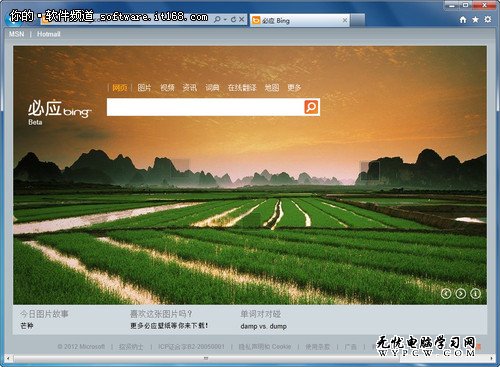萬盛學電腦網 >> windows 7教程 >> 操作簡化 Win7“自動”執行很便捷
操作簡化 Win7“自動”執行很便捷
小王購買了最新的Win7筆記本,雖然速度蠻快,不過,很多手動操作還是有點麻煩。小王每次開機需要輸入用戶密碼,還要雙擊撥號連接才能上網,每次關機則需要逐一關閉程序才行。他尋思著怎麼來提高操作效率,這天,朋友海魚正好來吃飯,這下遇到救星了。海魚出手擺平了這幾個Win7的自動化問題。
一、Win7無需輸入密碼自動登錄
每次需要輸入密碼才能登錄,這個操作其實可以讓Win7代勞的。海魚單擊開始菜單,在搜索框輸入“netplwiz”,回車後將打開“用戶賬戶”窗口,選中需要登錄的用戶,去除“要使用本機,用戶必須輸入用戶名和密碼”選項(如圖1);單擊底部的“應用”按鈕,這時會彈出密碼的輸入窗口,輸入兩次密碼,按“確認”按鈕即可(如圖2);返回到剛才的“用戶賬戶”窗口,單擊“確定”按鈕即可。下次開機,小王就不必再手動輸入密碼了,Win7將自動登錄系統了。

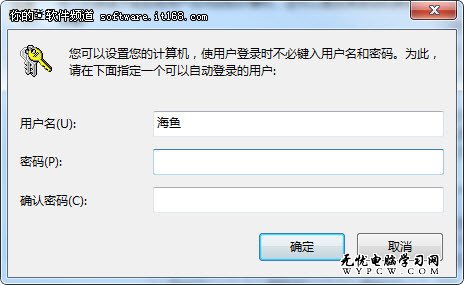
二、Win7自動撥號更簡單
上網前需要雙擊撥號連接,這讓小王有點不爽,畢竟Windows XP都可以啟動自動撥號的。不過,Win7卻無法將撥號連接的快捷方式拖放到啟動目錄實現目的。那麼,Win7的自動撥號應該怎麼來實現呢?
海魚胸有成竹地單擊了開始菜單,進入了“控制面板→管理工具→任務計劃程序”。在打開的“任務計劃程序”窗口,單擊“操作→創建基本任務”命令,在“創建基本任務”窗口,輸入名稱“自動撥號”,單擊“下一步”按鈕(如圖3);
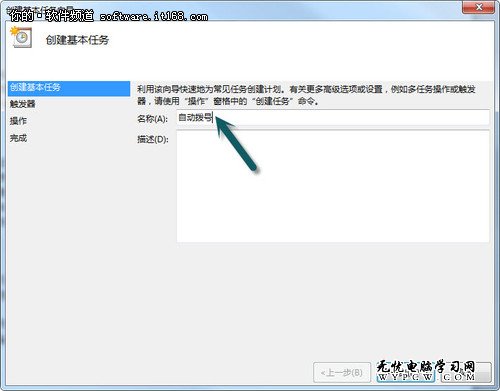
然後,需要設置“觸發器”的開始時間,這裡當然選擇“當前用戶登錄時”,單擊“下一步”按鈕繼續(如圖4);
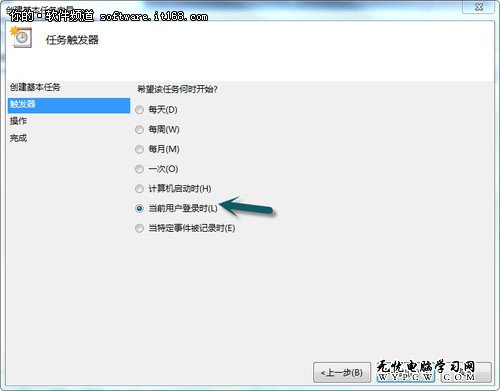
接著,選擇“啟動程序”來運行撥號程序,繼續單擊“下一步”按鈕(如圖5);這一步需要選擇啟動的程序,單擊“浏覽”按鈕找到“rasphone.exe”,回到原來的窗口會發現程序和腳本處變成了“C:\Windows\System32\rasphone.exe”,在“添加參數(可選)”處粘貼上“-d 寬帶連接”,單擊“下一步”按鈕(如圖6);